【CAD快速看图-编辑助手】---导出PDF
图纸中含有ole图片或者光栅图形,发给同事,有的设备不显示,如何处理。
甲方要求发送的PDF图纸需要与原图纸字体保持一致,应如何操作。
编辑助手中【导出PDF】功能帮您一步解决~~
一、准备工作
软件升级到6.1.0.95及以上的版本
下载地址:https://everdrawing.com/(官方网址)
二、操作方式
打开图纸--点击“编辑助手”按钮--点击“导出PDF”即可。
1、打开图纸,点击“编辑助手按钮”

2、点击【导出PDF】按钮。

3、弹出导出PDF窗口,根据要求选择页面尺寸(多种纸张可以选择)、页面方向(横向or竖向)、导出范围(全图or局部)、PDF内容颜色(彩色or黑/白)、PDF背景颜色(黑or白)、是否加粗、”不可打印“图层是否导出、导出位置等。
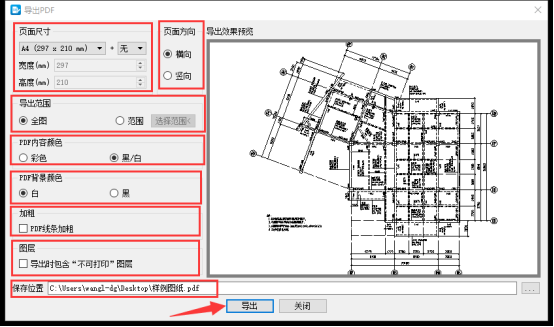
4、点击“导出”按钮,即可自动打开导出后的pdf文件。
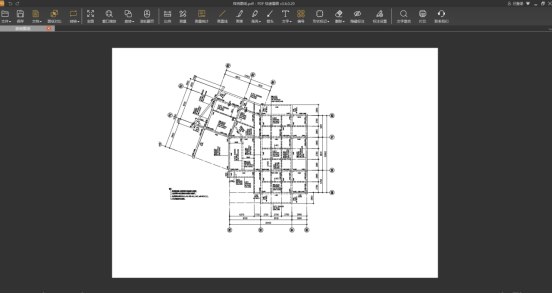
5、图纸中含有ole图片或者光栅图形的,也可以用【导出PDF】功能,转成PDF格式的文件。
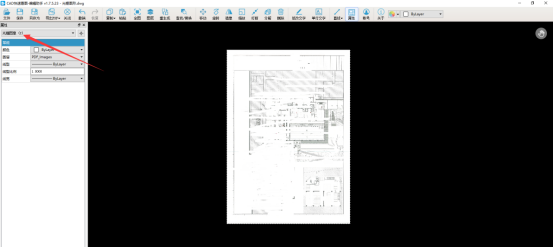
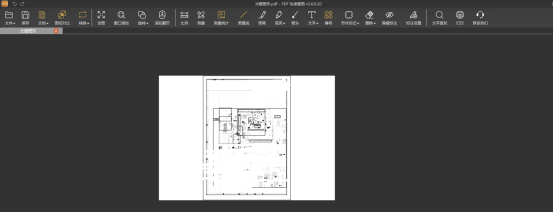
动图演示
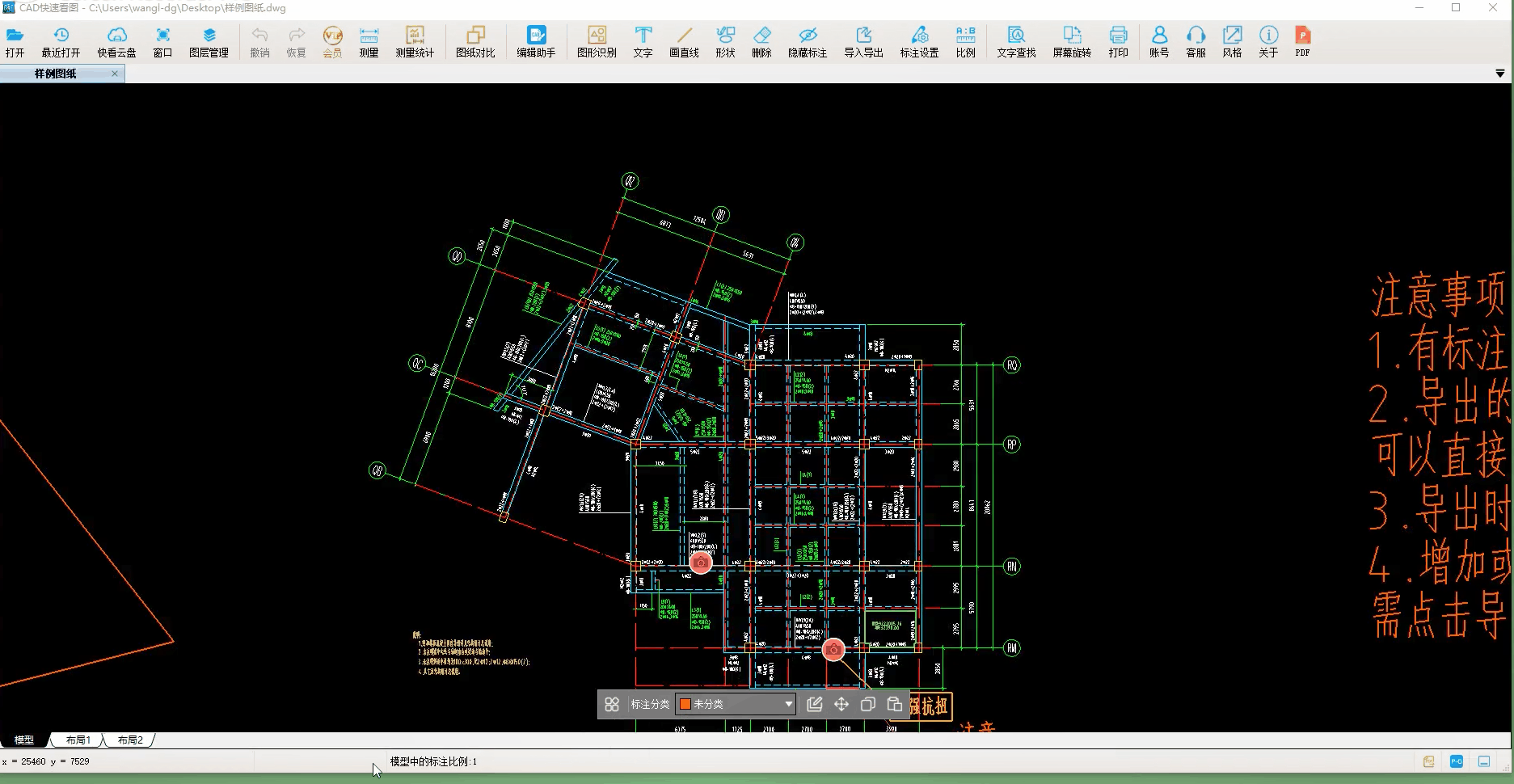
三、注意事项
1、导出的pdf文件,可以继续打印,效果很好。
2、在点击“编辑助手”时,如果提示“请转T3”。则需要先在快速看图里点击“会员--转t3”,再将转后的图纸打开导出PDF即可。
0 个回答



